A Sicompra disponibiliza uma maneira simples e rápida para atualizar preços e produtos dentro da plataforma.
O que você precisa ter ou conhecer?
Para realizar esse procedimento é necessário que o usuário tenha acesso em “Plugins > Importar Preços”.
Para saber mais sobre liberações de acesso veja o procedimento “Liberando acesso para usuários”
Passo a passo para a importação
1 – O primeiro passo é exportar do seu sistema uma planilha Excel com as seguintes informações:
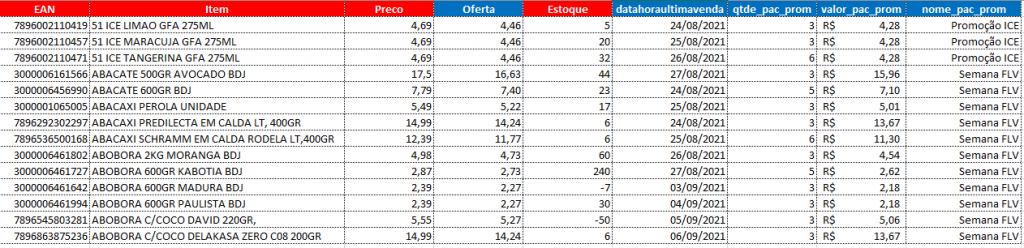
EAN – Código de barra dos produtos (obrigatório);
ITEM – Descrição dos produtos (obrigatório);
PREÇO – Preço de venda do produto (obrigatório);
OFERTA (opcional) – O preço promocional é opcional. Quando ele é informado, os produtos são exibidos em destaque na loja on-line;
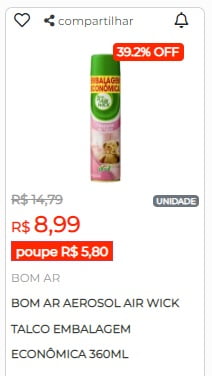
Figura 1 – Exemplo de um produto importado com preço promocional.
ESTOQUE – É o saldo de estoque do produto disponível para venda na plataforma (obrigatório);
Você pode parametrizar um limite para impedir que produtos com saldo de estoque inferiores a um determinado valor sejam importados e exibidos na loja on-line. Saiba mais em “Configurando parâmetros para a importação de produtos“.
Exemplo: Você quer incluir na loja on-line apenas os produtos que tenham o saldo de estoque maior que 6 unidades. Neste caso, os produtos que estiverem abaixo dessa quantidade não serão importados e exibidos na loja.
DATA E HORA DA ULTIMA VENDA (opcional) – Se não é feito o controle de estoque em sua empresa, não se preocupe, neste caso existe o filtro “data e hora da última venda”. Saiba mais em “Configurando parâmetros para a importação de produtos“.
Exemplo: Você pode incluir na loja on-line apenas os produtos que tiveram vendas nos últimos 45 dias.
QTDE_PAC_PROM (opcional) – O pack promocional permite utilizar na plataforma um preço diferenciado a partir do momento que uma determinada quantidade do mesmo produto é adicionada ao carrinho de compras pela cliente (modelo pague X a partir de Y unidades).
Exemplo: A partir da terceira (3ª) unidade de um produto que custa R$ 8,99 é aplicado o preço promocional de R$ 7,99.
VALOR_PAC_PROM (opcional) – É o preço promocional que deve ser aplicado quando uma condição de pack promocional for atingida. No exemplo acima R$ 7,99.
NOME_PAC_PROM (opcional) – Utilize este recurso quando precisar informar um nome ou frase pequena de até 30 caracteres no “card” do produto exibido na loja on-line.
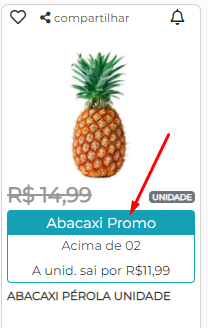
IMPORTANTE:
A) Para não utilizar um campo opcional, basta manter o descritivo do cabeçalho e não informar valores abaixo (deixar em branco).
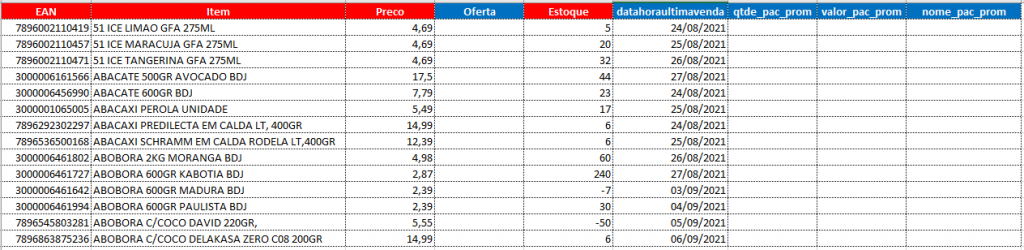
B) Não utilize formatações nas planilhas, caso contrário ela não será importada e será exibida mensagem de erro no arquivo.
(Exemplo – Não utilize Formação Moeda).
2 – Faça login no orquestrador em https://www.orquestrador.com.br
3 – Acesse o aplicativo em Administrar > Plugins > Importar preços
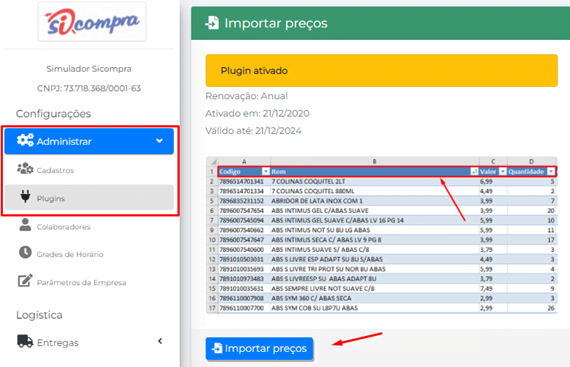
3 – Na tela de importação, você pode definir a “data de validade dos preços”.
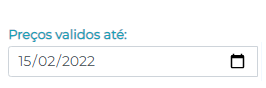
Importante: Quando uma loja está com todos os preços vencidos, é exibida a informação “Loja Fechada” para o cliente, saiba mais em “Minha loja aparece com a informação Loja fechada“.
4 – Clique para buscar o arquivo ou arraste o arquivo para a caixa de seleção e depois clique no botão “Carregar preços”.
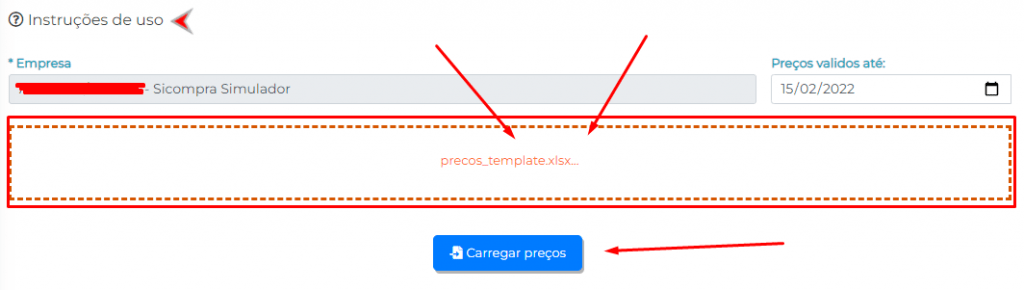
5 – Pronto! Os preços e produtos serão importados para a plataforma.
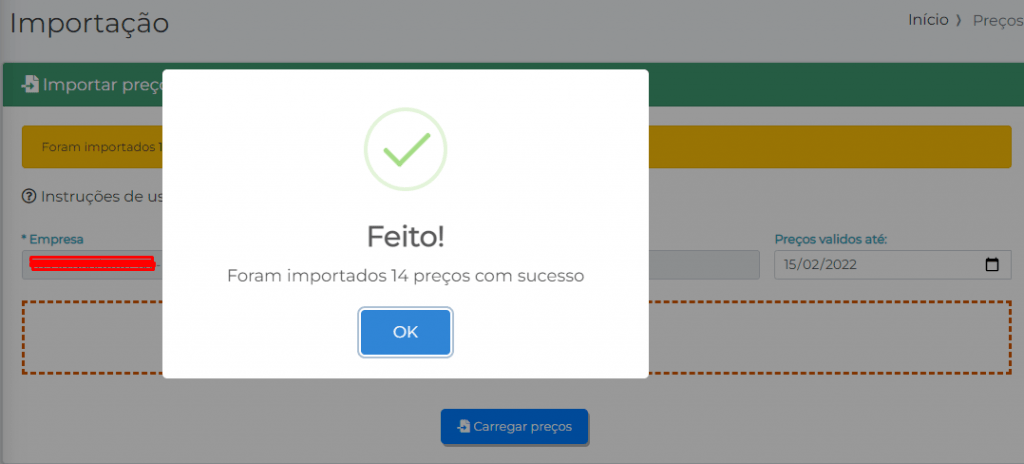
DICA: Procure criar uma rotina diária para a importação de preço, assim a sua loja sempre estará com os produtos e os preços atualizados.
Vídeo aula – Importação de produtos para a loja on-line

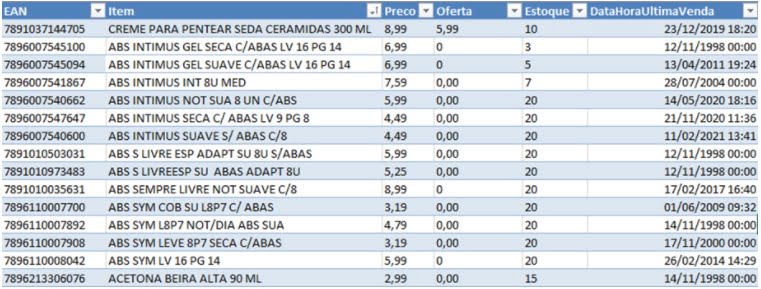
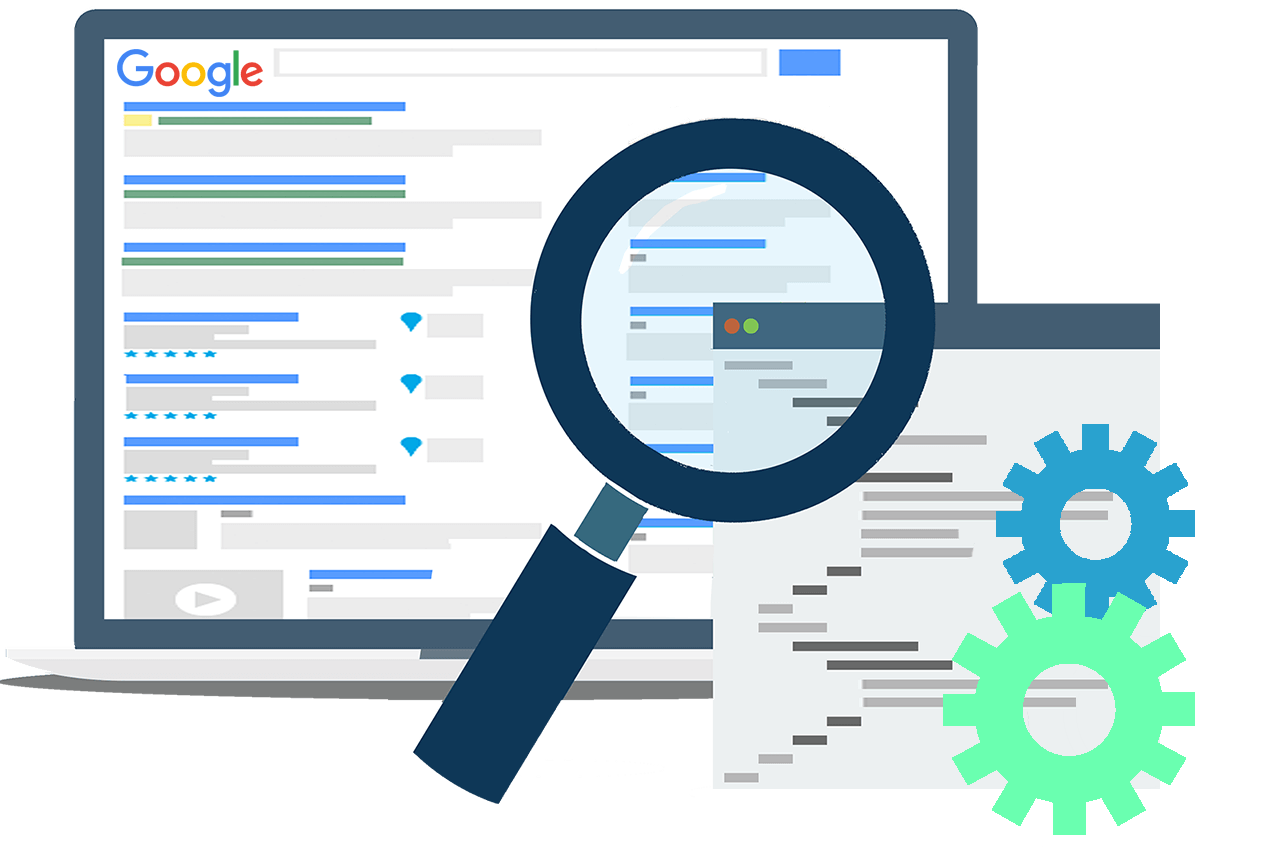
4 pense sobre “Importação de preços e produtos via planilha Excel”
Comentários estão fechados.